前言
之前做项目的时候,需要实现类似微博个人主页的android/212828.html">ScrollView效果,就是到顶部时继续下拉会放大顶部的图片。然后在网上找了一篇相关的实现,效果非常好,代码也很简洁易懂。(传送门: 自定义scrollView实现顶部图片下拉放大),那么我这里就只是在其基础上修改了一点点而已,比如在代码中控制图片居中、增加动态设置放大的控件、使用自定义的最大放大倍数等,都是很简单的修改,还添加了滑动的监听回调(项目需要)。
效果如下:
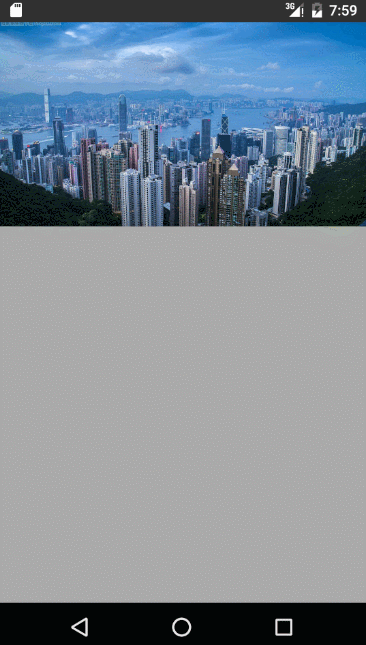
思路
老样子,我们先来说下思路,比起代码,思路才是最重要的。具体步骤如下:
1. 获得要放大的控件,并获得其宽高;
2. 在顶部时继续往下拉,通过LayoutParams改变控件的宽高;
3. 手指抬起时初始化各项参数,通过属性动画回弹控件。
实现
直接看代码
public class HeadZoomScrollView extends ScrollView { public HeadZoomScrollView(Context context) { super(context); } public HeadZoomScrollView(Context context, AttributeSet attrs) { super(context, attrs); } public HeadZoomScrollView(Context context, AttributeSet attrs, int defStyleAttr) { super(context, attrs, defStyleAttr); } // 用于记录下拉位置 private float y = 0f; // zoomView原本的宽高 private int zoomViewWidth = 0; private int zoomViewHeight = 0; // 是否正在放大 private boolean mScaling = false; // 放大的view,默认为第一个子view private View zoomView; public void setZoomView(View zoomView) { this.zoomView = zoomView; } // 滑动放大系数,系数越大,滑动时放大程度越大 private float mScaleRatio = 0.4f; public void setmScaleRatio(float mScaleRatio) { this.mScaleRatio = mScaleRatio; } // 最大的放大倍数 private float mScaleTimes = 2f; public void setmScaleTimes(int mScaleTimes) { this.mScaleTimes = mScaleTimes; } // 回弹时间系数,系数越小,回弹越快 private float mReplyRatio = 0.5f; public void setmReplyRatio(float mReplyRatio) { this.mReplyRatio = mReplyRatio; } @Override protected void onFinishInflate() { super.onFinishInflate();// 不可过度滚动,否则上移后下拉会出现部分空白的情况 setOverScrollMode(OVER_SCROLL_NEVER);// 获得默认第一个view if (getChildAt(0) != null && getChildAt(0) instanceof ViewGroup && zoomView == null) { ViewGroup vg = (ViewGroup) getChildAt(0); if (vg.getChildCount() > 0) { zoomView = vg.getChildAt(0); } } } @Override public boolean onTouchEvent(MotionEvent ev) { if (zoomViewWidth <= 0 || zoomViewHeight <=0) { zoomViewWidth = zoomView.getMeasuredWidth(); zoomViewHeight = zoomView.getMeasuredHeight(); } if (zoomView == null || zoomViewWidth <= 0 || zoomViewHeight <= 0) { return super.onTouchEvent(ev); } switch (ev.getAction()) { case MotionEvent.ACTION_MOVE: if (!mScaling) { if (getScrollY() == 0) { y = ev.getY();//滑动到顶部时,记录位置 } else { break; } } int distance = (int) ((ev.getY() - y)*mScaleRatio); if (distance < 0) break;//若往下滑动 mScaling = true; setZoom(distance); return true; case MotionEvent.ACTION_UP: mScaling = false; replyView(); break; } return super.onTouchEvent(ev); } /**放大view*/ private void setZoom(float s) { float scaleTimes = (float) ((zoomViewWidth+s)/(zoomViewWidth*1.0));// 如超过最大放大倍数,直接返回 if (scaleTimes > mScaleTimes) return; ViewGroup.LayoutParams layoutParams = zoomView.getLayoutParams(); layoutParams.width = (int) (zoomViewWidth + s); layoutParams.height = (int)(zoomViewHeight*((zoomViewWidth+s)/zoomViewWidth));// 设置控件水平居中 ((MarginLayoutParams) layoutParams).setMargins(-(layoutParams.width - zoomViewWidth) / 2, 0, 0, 0); zoomView.setLayoutParams(layoutParams); } /**回弹*/ private void replyView() { final float distance = zoomView.getMeasuredWidth() - zoomViewWidth; // 设置动画 ValueAnimator anim = ObjectAnimator.ofFloat(distance, 0.0F).setDuration((long) (distance * mReplyRatio)); anim.addUpdateListener(new ValueAnimator.AnimatorUpdateListener() { @Override public void onAnimationUpdate(ValueAnimator animation) { setZoom((Float) animation.getAnimatedValue()); } }); anim.start(); } @Override protected void onScrollChanged(int l, int t, int oldl, int oldt) { super.onScrollChanged(l, t, oldl, oldt); if (onScrollListener!=null) onScrollListener.onScroll(l,t,oldl,oldt); } private OnScrollListener onScrollListener; public void setOnScrollListener(OnScrollListener onScrollListener) { this.onScrollListener = onScrollListener; } /**滑动监听*/ public interface OnScrollListener{ void onScroll(int scrollX,int scrollY,int oldScrollX, int oldScrollY); }}可以看到,在onTouchEvent方法中,先判断当前是否为放大状态,不是的话就在顶部的时候记录触摸事件的位置,当然这个写在ACTION_DOWN事件中也是可以的,若不在顶部,则不处理。
之后计算滑动的距离,若是往下滑动,则不处理,需要注意的是这个距离是指当前位置与最开始的ACTION_DOWN动作的距离,因此当这个距离小于0的时候,便是”没放大&&往下滑”,这个时候应该滑动的是ScrollView,恩,没毛病。当距离不小于0的时候,开始放大控件,可以看到调用了setZoom方法,注意,在这里其实控件的下拉放大、上拉恢复都做了, 回弹其实也是调用这个方法。
抬手的时候回弹,这个不需要说了。
代码整体来说比较简单,要是你需要其他实现,也可以很方便地加上,比如我们要放大图片的时候像微博一样,旋转外部的菊花,放手的时候刷新数据怎么办?你完全可以在
onTouchEvent中增加回调接口,然后在外部实现具体逻辑就可以了。
使用
直接像普通的ScollView样使用就可以了,这个就不累赘了。
源码:下载地址
以上就是本文的全部内容,希望对大家的学习有所帮助,也希望大家多多支持VEVB武林网。
新闻热点
疑难解答